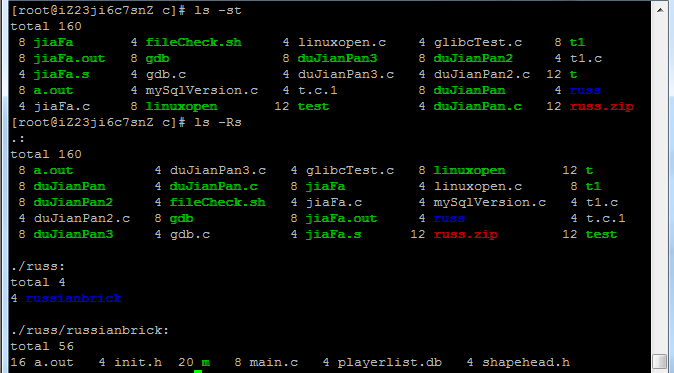在linux下有一个非常重要,而且又常用的命令,那就是ls ,ls命令是英文单词(list的缩写)
命令的使用方法为 [root@localhost ~]#ls -参数,如下图所示
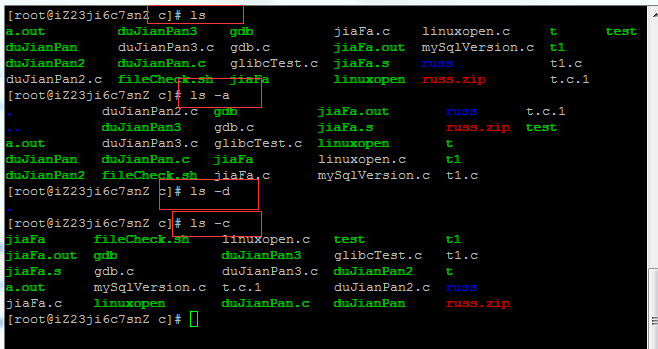
在linux命令提示符界面中,我们可以采用man命令的方式查看命令的具体使用方法,例:[root@localhost ~]# man ls 也可以采用[root@localhost ~]# ls –help
可以通过此命令查看ls命令所对应的参数方法:
[root@localhost ~]#ls -a 显示出当前目录下的所有文件及隐藏文件。
[root@localhost ~]#ls -b 把文件名中不可输出的字符用反斜杠加字符编号的形式列出。
[root@localhost ~]#ls -d 将目录象文件一样显示,而不是显示其下的文件(貌似无实际意义)。
[root@localhost ~]#ls -l 采用列表的形式列出文件的详细信息 权限 时间。
[root@localhost ~]#ls -m 横向输出文件名,并以”,”作分格符。
[root@localhost ~]#ls -F 每个文件名被附加一个说明字符以代表文件类型,*行的普通文件;/目录;@符号链接;|表示FIFOs;=表示套接字(sockets)。
[root@localhost ~]#ls -q 用?代替不可输出的字符。
[root@localhost ~]#ls -r 对目录反向排序。
[root@localhost ~]#ls -s 在每个文件名前输出该文件的大小。
[root@localhost ~]#ls -t 以时间排序倒序。
[root@localhost ~]#ls -u 以文件上次被访问的时间排序。
[root@localhost ~]#ls -x 按列输出 横向排序。
[root@localhost ~]#ls -A 显示隐藏文件外的其它所有文件。
[root@localhost ~]#ls -B 不输出以 “~”结尾的备份文件。
[root@localhost ~]#ls -C 按列输出,纵向排序。
[root@localhost ~]#ls -G 输出文件的组的信息。
[root@localhost ~]#ls -L 列出链接文件名而不是链接到的文件。
[root@localhost ~]#ls -N 不限制文件长度。
[root@localhost ~]#ls -Q 把输出的文件名用双引号括起来。
[root@localhost ~]#ls -R 列出所有子目录下的文件。
[root@localhost ~]#ls -S 以文件大小排序。
[root@localhost ~]#ls -X 以文件的扩展名(最后一个.后的字符)排序。
[root@localhost ~]#ls -1 一行只输出一个文件。
[root@localhost ~]#ls –color=no 不显示有颜色的文件名 只限是黑白文件
[root@localhost ~]#ls –help 在标准输出上显示帮助信息。
[root@localhost ~]#ls –version 在标准输出上输出版本信息并退出。
组合命令:
[root@localhost ~]# ls -lh 显示出文件的详细信息及文件大小
[root@localhost ~]# ls -st 显示出文件大小 并按时间排序
[root@localhost ~]#ls -Rs 显示出下属所有文件明细 并显示大小